Formularios con Porcentajes
Formularios con Porcentajes
Aunque es sencillo aplicar formato de porcentaje a números, los resultados
obtenidos pueden variar y dependen de si los números ya existen en el libro.
- Aplicar formato a celdas que ya contienen números Si aplica formato de porcentaje a números existentes en un libro, Excel multiplica dichos números por 100 para convertirlos a porcentajes. Por ejemplo, si una celda contiene el número 10, Excel multiplica dicho número por 100, lo que significa que se verá 1000,00% después de aplicar el formato de porcentaje. Es posible que esto no sea lo que esperaba. Para mostrar porcentajes de forma exacta, antes de aplicar el formato de porcentaje a un número, asegúrese de que este se ha calculado como porcentaje y que se muestra con formato decimal. Los porcentajes se calculan usando la ecuación cantidad/total = porcentaje. Por ejemplo, si una celda contiene la fórmula =10/100, el resultado de dicho cálculo es 0,1. Si después aplica formato de porcentaje a 0,1, el número se mostrará correctamente como 10%. Para más información sobre el cálculo de porcentajes, vea Ejemplos de cálculo de porcentajes.
- Aplicar formato a celdas vacías Si aplica el formato de porcentaje a una cantidad de celdas y después escribe números en dichas celdas, el comportamiento es diferente. Los números iguales o superiores a 1 se convierten a porcentajes de forma predeterminada mientras que los números inferiores a 1 se multiplican por 100 para convertirlos en porcentajes. Por ejemplo, si escribe 10 o 0,1 ambos dan como resultado 10,00%. (Si no desea mostrar los dos ceros después de la coma decimal, puede eliminarlos de forma sencilla como se explica en el procedimiento siguiente).
Para aplicar rápidamente formato de porcentaje a las celdas seleccionadas, haga clic en Estilo de porcentaje Imagen del botón en el grupo Número de la pestaña Inicio o presione Ctrl+Mayús+%. Si desea tener más control sobre el formato, o si desea cambiar otros aspectos del formato para la selección, siga los pasos que se describen a continuación.
- En la pestaña Inicio, en el grupo Número, haga clic en el icono situado junto al cuadro Número para mostrar el cuadro de diálogo Formato de celdas.
- En el cuadro de diálogo Formato de celdas, en la lista Categoría, haga clic en Porcentaje..
- En el cuadro Posiciones decimales, escriba el número de posiciones decimales que desee mostrar. Por ejemplo, si desea ver 10% en vez de 10,00%, escriba 0 en el cuadro de diálogo Posiciones decimales.
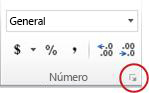
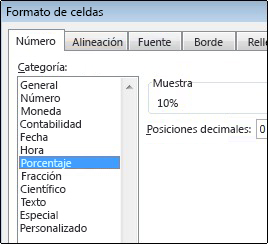
Comentarios
Publicar un comentario